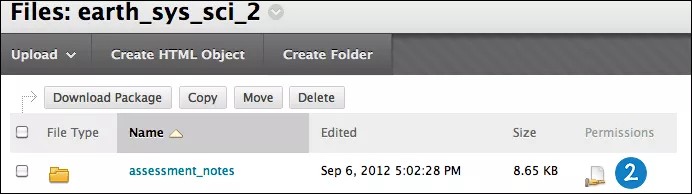이 정보는 초기 환경에만 적용됩니다. 사용 가능한 도구는 교육기관에서 제어합니다.
교수자가 사용자의 권한을 변경할 때 코스 파일에서 사용 가능한 파일 및 폴더를 보고 작업을 수행할 수 있는 사용자를 결정합니다.
기본적으로 코스 생성자, 교수자 및 TA(조교)에게는 코스 파일에 직접 업로드된 파일 및 폴더에 대한 읽기, 쓰기, 제거 및 관리 권한이 부여됩니다. 학생에게는 파일 또는 폴더가 코스의 콘텐츠에 링크될 때까지 아무 권한도 부여되지 않습니다. 파일 또는 폴더를 콘텐츠에 링크한 후에는 코스에 등록된 모든 사용자를 포함하여 모든 코스 사용자에게 읽기 권한이 할당됩니다. 학생은 링크된 파일 또는 폴더를 보고 다운로드할 수 있습니다.
교수자는 코스 파일의 모든 파일 또는 폴더에 대한 권한을 변경할 수 있습니다. 예를 들어 모든 조교가 보고 다운로드하도록 허용하되, 특정 파일을 수정하거나 삭제하지 못하도록 하려면 조교의 권한을 읽기 권한으로 변경하면 됩니다.
권한
권한은 코스 파일의 파일 또는 폴더와 상호 작용할 수 있는 사용자 또는 그룹의 기능을 설명합니다.
- 읽기는 사용자가 항목을 보고 열고 다운로드만 할 수 있음을 의미합니다.
- 쓰기는 사용자가 읽기 권한이 있고 파일 이름 및 설정을 포함하여 항목을 수정 또는 덮어쓸 수도 있음을 의미합니다. 폴더에 대한 쓰기 권한이 있으면 폴더 안에 새 항목(폴더 및 파일)을 만들 수도 있습니다.
- 제거는 사용자가 읽기 및 쓰기 권한이 있고 항목을 삭제할 수도 있음을 의미합니다.
- 관리는 항목에 대해 완전한 제어 권한을 갖고 다른 사용자에게 권한을 부여할 수 있음을 의미합니다.
파일 또는 폴더를 복사하려면 사용자에게 해당 파일 또는 폴더(및 폴더의 모든 파일과 하위 폴더)에 대한 읽기 권한과 대상 폴더에 대한 쓰기 권한이 있어야 합니다.
파일 또는 폴더를 이동하려면 사용자에게 해당 파일 또는 폴더(및 폴더의 모든 파일과 하위 폴더)에 대한 읽기 및 제거 권한과 대상 폴더에 대한 쓰기 권한이 있어야 합니다.
사용자 권한 수정
- 코스 파일에서 파일 또는 폴더로 이동합니다.
- 파일 또는 폴더 행에서 권한 열의 아이콘을 선택합니다.
- 권한 관리 페이지에서 사용자/사용자 목록 열의 항목에 대한 메뉴를 열고 수정을 선택합니다.
삭제는 파일 또는 폴더의 권한 및 역할을 제거합니다. 삭제된 역할을 복원하려면 코스 사용자 목록 추가를 선택합니다. 코스사용자 목록 추가 페이지에서 하나 이상의 역할을 추가하거나 수정하고 파일 또는 폴더의 권한을 설정합니다.
- 사용권한 수정 페이지에서 사용권한 유형 옆의 확인란을 선택하거나 선택 취소합니다. 폴더에서 덮어쓰기 확인란을 선택하여 모든 폴더 콘텐츠 및 하위 폴더의 이러한 권한 변경을 적용하고 모든 기존 권한을 대체합니다. 덮어쓰기를 선택하지 않으면 선택한 권한이 모든 폴더 콘텐츠와 하위 폴더에 추가되지만 기존에 있었던 권한은 제거되지 않습니다.
- 제출을 선택합니다.
- 확인을 선택하여 코스 파일로 돌아갑니다.
폴더 권한 덮어쓰기 옵션
상위 폴더에 대한 권한을 수정하거나 추가하는 경우 모든 파일 및 하위 폴더에서 이러한 권한을 강제로 상속하도록 설정할 수 있습니다. 예를 들어, 읽기 및 쓰기 권한이 폴더에 추가되면 모든 권한은 읽기 및 쓰기로 재설정됩니다. 제거 등의 다른 권한이 있는 폴더 내 모든 항목은 읽기 및 쓰기 권한으로 돌아갑니다.
이 옵션을 선택하지 않으면 상위 폴더에 제공한 모든 추가 권한이 파일 및 하위 폴더에 자동으로 부여되고 기존 권한은 삭제되지 않습니다. 예를 들어, 폴더에 대한 읽기, 쓰기 및 관리 권한을 추가합니다. 폴더 내 항목에는 이미 읽기, 쓰기 및 이동 권한이 있습니다 파일에 대한 권한은 읽기, 쓰기 및 제거 권한이 유지되고 관리가 추가됩니다.
폴더의 권한을 수정하면 항목의 권한을 수정할 수 있습니다. 그러나 다음에 상위 폴더를 수정하면 이러한 권한은 덮어씁니다. 그렇기 때문에 용도 및 대상이 동일한 항목을 단일 폴더에 저장하는 것이 권한을 관리하기가 훨씬 수월합니다.
폴더 권한 정보
파일을 업로드하거나 폴더에 복사하면 상위 폴더와 동일한 권한이 상속됩니다. 그러나 파일을 다른 폴더로 이동한 경우에는 원래 권한이 유지되며, 상위 폴더와 연계된 권한이 상속되지 않습니다. 파일을 업로드, 복사 또는 이동한 후 권한을 편집할 수 있습니다.
폴더의 권한을 편집해도 폴더에 포함된 파일에 대한 권한을 자동으로 덮어쓰지는 않습니다. 대신, 추가됩니다. 아래 예에서 폴더의 항목은 추가 권한을 갖습니다. 파일의 권한이 폴더의 권한과 일치하도록 만들려면 권한 수정 페이지의 덮어쓰기 옵션을 사용합니다.
예: 조교에게 Course Notes 폴더에 대한 읽기 권한이 있고, 해당 폴더 내의 Week 1 파일에 대한 읽기 및 쓰기 권한이 있습니다. 이때 교수자가 Course Notes 폴더 권한을 수정하고 관리 권한을 추가했습니다. 이제 조교에게는 Course Notes 폴더에 대한 읽기 및 관리 권한이 있으며, 파일에 대한 읽기, 쓰기 및 관리 권한이 있습니다.
덮어쓰기 옵션을 선택한 경우 조교는 해당 폴더와 폴더 내의 모든 파일(Week 1 파일 포함)에 대한 읽기 및 관리 권한을 유지합니다.
전체 폴더에 덮어쓰기 옵션을 사용한 후에도 개별 파일의 권한을 수정할 수 있습니다.